విండోస్ శోధనను ఉపయోగించి ఏదైనా ఫైల్ లోపల టెక్స్ట్ కోసం ఎలా శోధించాలి
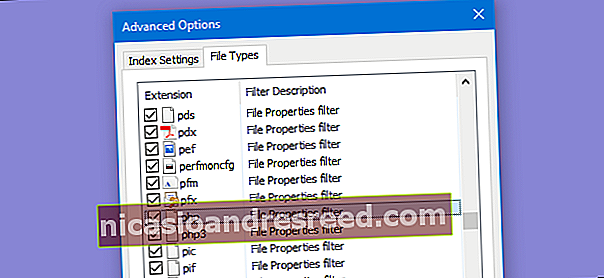
మనలో చాలా మంది ఫైల్లను కనుగొనడానికి మరియు ప్రోగ్రామ్లను ప్రారంభించడానికి విండోస్ సెర్చ్పై ఆధారపడతారు, కాని ఫైల్లలోని టెక్స్ట్ కోసం శోధించడం డిఫాల్ట్గా నిర్దిష్ట ఫైల్ రకానికి పరిమితం. ఇతర వచన-ఆధారిత ఫైల్లను చేర్చడానికి మీరు మీ శోధనను ఎలా విస్తరించవచ్చో ఇక్కడ ఉంది.
విండోస్ సెర్చ్ను ఉపయోగించే కొన్ని అధునాతన సెర్చ్ ఆపరేటర్లను మేము మీకు చూపించాము మరియు ఏ ఫైళ్ళను ఇండెక్స్ చేయాలో మరియు మీ సెర్చ్ ఇండెక్స్ను ఎలా పునర్నిర్మించాలో కూడా చూపించాము. .Html, .php, .js మరియు ఇతర టెక్స్ట్-ఆధారిత వెబ్ మరియు స్క్రిప్టింగ్ ఫైళ్ళ లోపల టెక్స్ట్ కోసం శోధించడం గురించి ఏమిటి? విండోస్ శోధన ఇతర ఫైల్ పొడిగింపులను దాని సూచికలో కొన్ని సాధారణ క్లిక్లతో చేర్చడానికి మిమ్మల్ని అనుమతిస్తుంది.
సంబంధించినది:విండోస్ 7 యొక్క అధునాతన శోధన ఆపరేటర్లను ఎలా ఉపయోగించాలో తెలుసుకోండి
ఈ టెక్నిక్ విండోస్ 10, 8, 7 లేదా విస్టాలో కూడా పనిచేస్తుంది. స్క్రీన్లు కొద్దిగా భిన్నంగా కనిపిస్తాయి, కానీ ఇది అన్ని సంస్కరణల్లో ఒకే ప్రాథమిక ప్రక్రియ.
ప్రారంభాన్ని నొక్కండి, “సూచిక” అని టైప్ చేసి, ఆపై “ఇండెక్సింగ్ ఎంపికలు” ఫలితాన్ని క్లిక్ చేయండి.
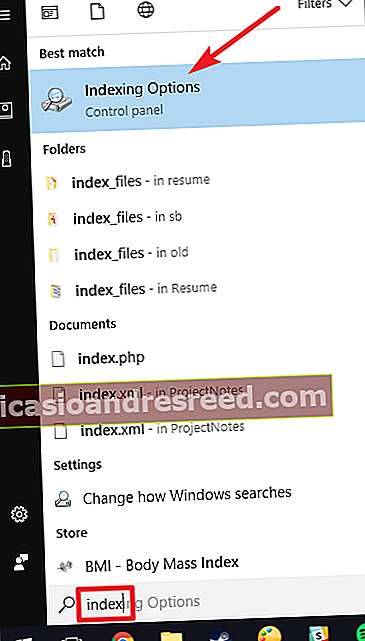
“ఇండెక్సింగ్ ఎంపికలు” విండోలో, “అధునాతన” బటన్ క్లిక్ చేయండి.
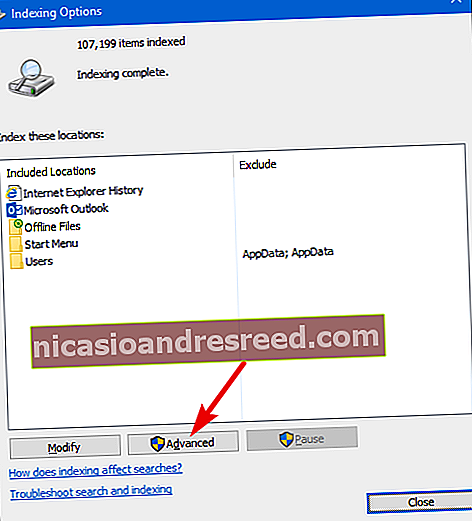
“అధునాతన ఎంపికలు” విండోలో, “ఫైల్ రకాలు” టాబ్కు మారండి. మీరు కంటెంట్ శోధనలలో చేర్చాలనుకుంటున్న ఫైల్ రకం కోసం పొడిగింపును ఎంచుకోండి, ఆపై జాబితా క్రింద “ఇండెక్స్ ప్రాపర్టీస్ మరియు ఫైల్ కంటెంట్లు” ఎంపికను ఎంచుకోండి. ఆ ఫైల్ రకాన్ని అప్రమేయంగా తెరవడానికి ఉపయోగించిన ఫిల్టర్ను ప్రతిబింబించేలా “ఫిల్టర్ వివరణ” కాలమ్లోని వచనం మారాలి. మా ఉదాహరణలో, మేము BAT పొడిగింపును ఎంచుకుంటున్నాము, కాబట్టి ఫిల్టర్ రకం “సాదా వచన వడపోత” గా మారుతుంది.
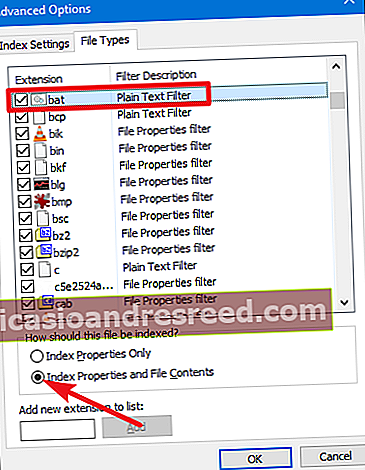
మీరు జాబితాలో వెతుకుతున్న ఫైల్ రకాన్ని కనుగొనలేకపోతే, ఆ ఫైల్ రకానికి డిఫాల్ట్ హ్యాండ్లర్గా ఏ అనువర్తనం సెట్ చేయబడలేదని దీని అర్థం. ఫైల్ రకాన్ని జోడించడానికి, “జాబితాకు క్రొత్త పొడిగింపును జోడించు” బాక్స్లో పొడిగింపును టైప్ చేసి, ఆపై “జోడించు” బటన్ను క్లిక్ చేయండి. అప్రమేయంగా, విండోస్ సెర్చ్ మరొక అనువర్తనం అనుబంధించబడనందున, ఆ రకమైన ఫైళ్ళలోని విషయాలను శోధించడానికి సాదా టెక్స్ట్ ఫిల్టర్ను ఉపయోగిస్తుంది.
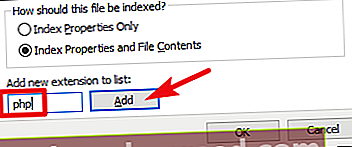
సూచిక పునర్నిర్మించిన తరువాత, క్రొత్త ఫైల్ రకాల్లో ఒకదానిలో వచనం కోసం శోధించడం ఇప్పుడు ఫలితాలను చూపుతుంది.
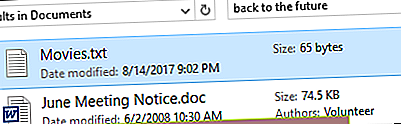
మీరు ఎల్లప్పుడూ నిర్దిష్ట ఫోల్డర్ కోసం ఫైల్ విషయాలలో శోధించాలనుకుంటే, ఫైల్ ఎక్స్ప్లోరర్లోని ఆ ఫోల్డర్కు నావిగేట్ చేసి, “ఫోల్డర్ మరియు శోధన ఎంపికలు” తెరవండి.
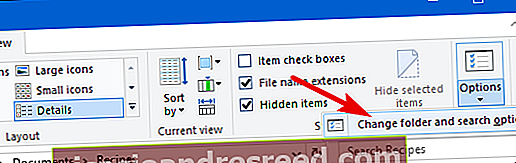
“శోధన” టాబ్లో, “ఎల్లప్పుడూ ఫైల్ పేర్లు మరియు విషయాలను శోధించండి” ఎంపికను ఎంచుకోండి.
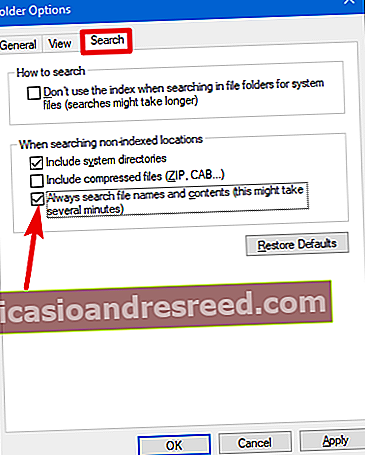
సూచిక పునర్నిర్మించిన తరువాత, ఆ ఫోల్డర్లోని శోధనలు స్వయంచాలకంగా ఫైల్ విషయాలను కలిగి ఉంటాయి.










